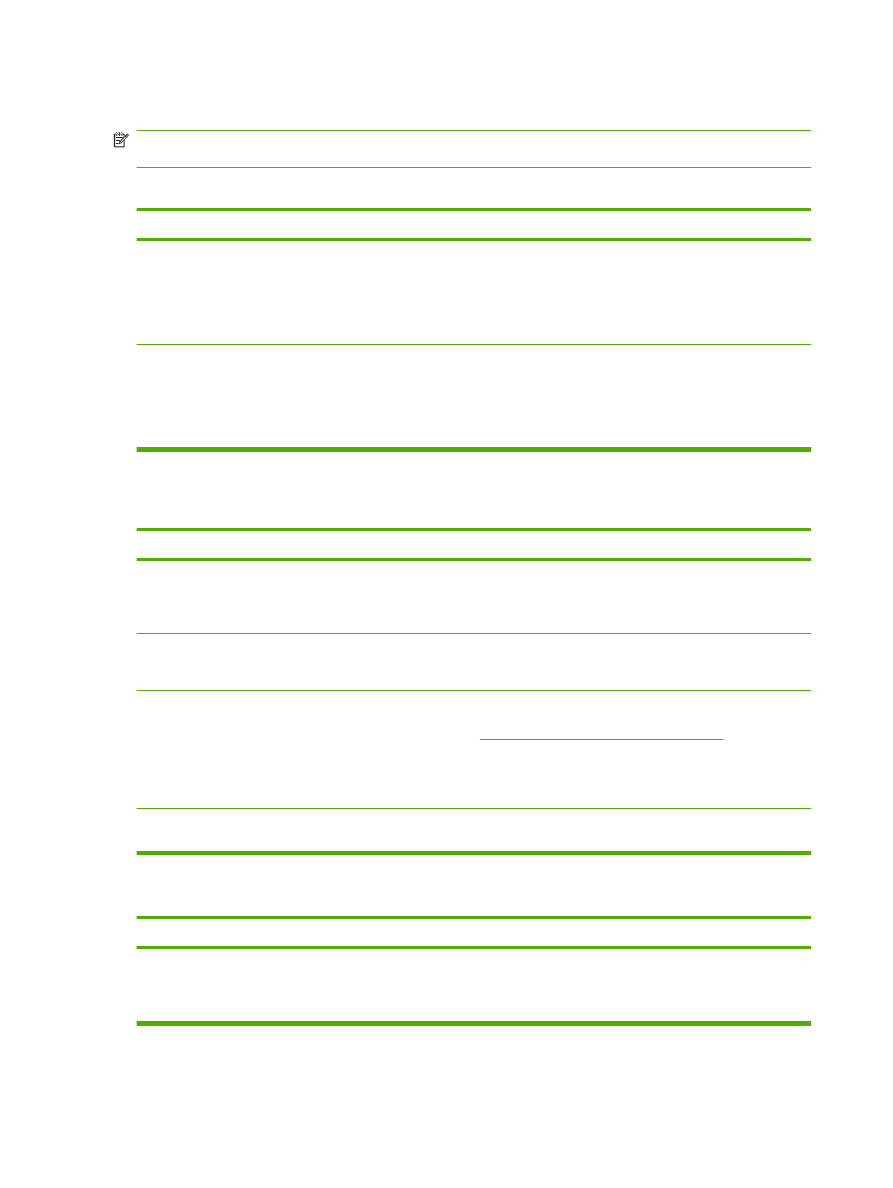
Rezolvarea problemelor comune pentru Macintosh
NOTĂ:
Setările pentru imprimare USB sau IP se fac cu ajutorul Desktop Printer Utility (Utilitar
imprimantă din spaţiul de lucru). Produsul nu va apărea în Chooser (Selector).
Driverul pentru imprimantă nu este listat în Print Center (Centru de imprimare).
Cauză
Soluţie
Este posibil ca software-ul produsului să nu fie instalat sau
să fie instalat incorect.
Asiguraţi-vă că fişierul PPD se află în următorul folder:
Library/Printers/PPDs/Contents/Resources/
<lang>.lproj, unde “<lang>” reprezintă codul din două
litere al limbii pe care o utilizaţi. Dacă este necesar,
reinstalaţi software-ul. Consultaţi ghidul de pornire pentru
instrucţiuni.
Fişierul PostScript Printer Description (PPD) este corupt.
Ştergeţi fişierul PPD din următorul director de pe hard-disc:
Library/Printers/PPDs/Contents/Resources/
<lang>.lproj, unde “<lang>” reprezintă codul din două
litere pentru limba pe care o utilizaţi. Reinstalaţi programul
software. Pentru instrucţiuni, consultaţi ghidul cu noţiuni
introductive.
Numele produsului, adresa IP, sau numele gazdei Rendezvous nu apare în caseta de listare a imprimantei din Print
Center (Centru de imprimare).
Cauză
Soluţie
Este posibil ca produsul să nu fie pregătit.
Verificaţi dacă aţi conectat corect cablurile, dacă produsul
este pornit şi dacă ledul Ready (Pregătit) este aprins. Dacă
vă conectaţi printr-un hub USB sau Ethernet, încercaţi să vă
conectaţi direct la calculator sau să utilizaţi un alt port.
Este posibil să fie selectat un tip de conexiune greşit.
Asiguraţi-vă că aţi selectat USB, IP Printing (Tipărire IP) sau
Rendezvous, în funcţie de tipul de conectare dintre produs şi
calculator.
Utilizaţi un nume de produs, o adresă IP sau un nume de
gazdă Rendezvous greşit.
Verificaţi numele produsului, adresa IP sau numele gazdei
Rendezvous imprimând o pagină de configurare. Consultaţi
Imprimarea paginilor informative, la pagina 74
. Verificaţi
dacă numele, adresa IP sau numele gazdei Rendezvous din
pagina de configurare corespunde cu numele produsului,
adresa IP sau numele gazdei Rendezvous din Print Center
(Centru de imprimare).
Cablul de interfaţă este defect sau de calitate slabă.
Înlocuiţi cablul de interfaţă. Asiguraţi-vă că utilizaţi un cablu
de calitate.
Driverul imprimantei nu setează automat produsul ales în Print Center (Centru de imprimare).
Cauză
Soluţie
Este posibil ca produsul să nu fie pregătit.
Verificaţi dacă aţi conectat corect cablurile, dacă produsul
este pornit şi dacă ledul Ready (Pregătit) este aprins. Dacă
vă conectaţi printr-un hub USB sau Ethernet, încercaţi să vă
conectaţi direct la calculator sau să utilizaţi un port diferit.
132 Capitolul 10 Rezolvarea problemelor
ROWW
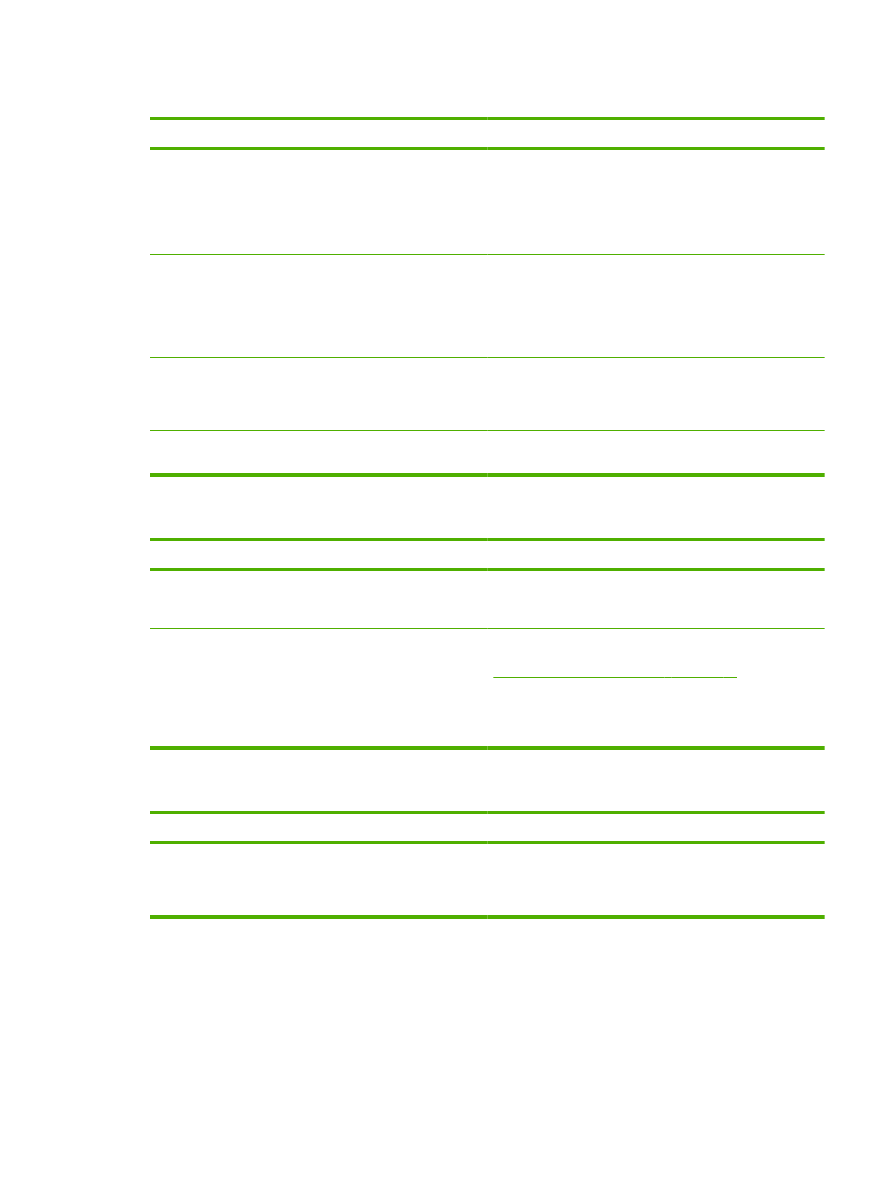
Driverul imprimantei nu setează automat produsul ales în Print Center (Centru de imprimare).
Cauză
Soluţie
Este posibil ca software-ul produsului să nu fie instalat sau
să nu fie instalat corect.
Asiguraţi-vă că fişierul PPD se află în următorul folder de pe
disc: Library/Printers/PPDs/Contents/Resources/
<lang>.lproj, unde “<lang>” reprezintă codul din două
litere al limbii pe care o utilizaţi. Dacă este necesar,
reinstalaţi software-ul. Consultaţi ghidul de pornire pentru
instrucţiuni.
Fişierul PostScript Printer Description (PPD) este corupt.
Ştergeţi fişierul PPD din următorul director de pe hard-disc:
Library/Printers/PPDs/Contents/Resources/
<lang>.lproj, unde “<lang>” reprezintă codul din două
litere pentru limba pe care o utilizaţi. Reinstalaţi programul
software. Pentru instrucţiuni, consultaţi ghidul cu noţiuni
introductive.
Este posibil ca produsul să nu fie pregătit.
Verificaţi dacă aţi conectat corect cablurile, dacă produsul
este pornit şi dacă ledul Ready (Pregătit) este aprins. Dacă
vă conectaţi printr-un hub USB sau Ethernet, încercaţi să vă
conectaţi direct la calculator sau utilizaţi un port diferit.
Cablul de interfaţă este defect sau de calitate slabă.
Înlocuiţi cablul de interfaţă. Asiguraţi-vă că utilizaţi un cablu
de calitate.
O operaţie de imprimare nu a fost trimisă către produsul dorit.
Cauză
Soluţie
Coada de tipărire poate să fie oprită.
Reporniţi coada de tipărire. Deschideţi print monitor
(monitorizare tipărire) şi selectaţi Start Jobs (Pornire
operaţii).
Utilizaţi un nume de produs sau o adresă IP incorectă. Este
posibil ca operaţia de imprimare să fi fost trimisă către un
produs cu acelaşi nume sau cu un nume, adresă IP sau
nume de gazdă Rendezvous similar.
Verificaţi numele produsului, adresa IP sau numele gazdei
Rendezvous imprimând o pagină de configurare. Consultaţi
Imprimarea paginilor informative, la pagina 74
. Verificaţi
dacă numele, adresa IP sau numele gazdei Rendezvous din
pagina de configurare corespunde cu numele produsului,
adresa IP sau numele gazdei Rendezvous din Print Center
(Centru de imprimare).
Un fişier PostScript (EPS) încapsulat nu se tipăreşte cu fonturile corecte.
Cauză
Soluţie
Această problemă poate să survină în cazul unor programe.
●
Încercaţi să descărcaţi fonturile din fişierul EPS în
produs înainte de imprimare.
●
Trimiteţi fişierul în format ASCII în locul codării binare.
ROWW
Rezolvarea problemelor comune pentru Macintosh 133
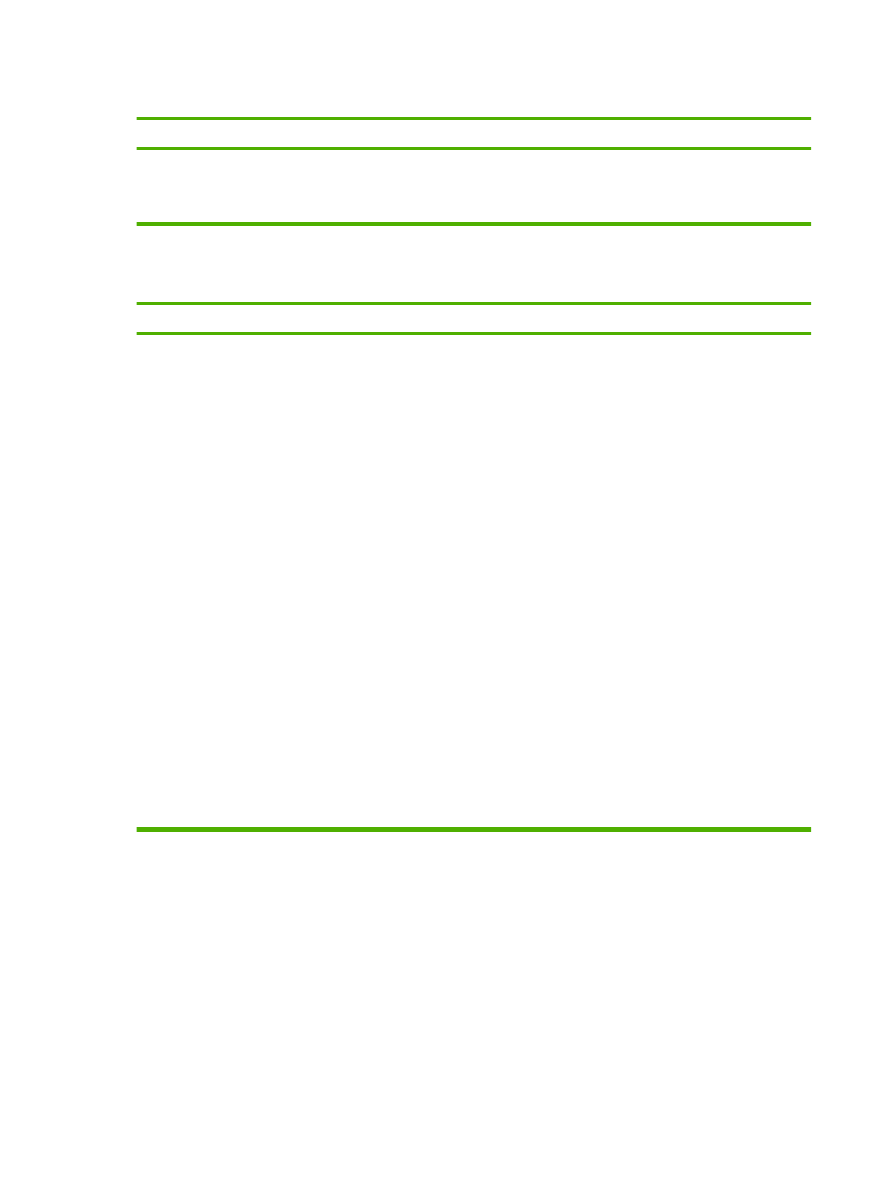
Nu puteţi tipări de pe un card USB terţ.
Cauză
Soluţie
Această eroare survine dacă programul software pentru
echipamente USB nu este instalat.
Dacă adăugaţi un card USB terţ, veţi avea nevoie de
programul software Apple USB Adapter Card Support. Cea
mai recentă versiune a acestui program software este
disponibilă pe site-ul Web Apple.
Când este conectat cu un cablu USB, produsul nu apare în Print Center (Centrul de imprimare) Macintosh, după
selectarea driverului.
Cauză
Soluţie
Această problemă este cauzată de o componentă software
sau hardware.
Rezolvarea problemelor de software
●
Verificaţi dacă calculatorul dvs. Macintosh acceptă
USB.
●
Asiguraţi-vă că utilizaţi un sistem de operare Macintosh
pe care acest produs îl acceptă.
●
Asiguraţi-vă că pe calculatorul dvs. Macintosh este
instalat programul software corespunzător pentru USB,
de la Apple.
Rezolvarea problemelor de hardware
●
Verificaţi dacă produsul este pornit.
●
Verificaţi dacă aţi conectat corect cablul USB.
●
Asiguraţi-vă că utilizaţi cablul USB de mare viteză
corespunzător.
●
Asiguraţi-vă că nu aveţi prea multe echipamente USB
care să consume energie din acelaşi lanţ. Deconectaţi
toate celelalte echipamente din lanţ şi conectaţi cablul
direct la portul USB de pe calculatorul gazdă.
●
Asiguraţi-vă că nu există mai mult de două huburi USB
nealimentate care să fie conectate în serie în acelaşi
lanţ. Deconectaţi toate celelalte echipamente din lanţ şi
conectaţi cablul direct la portul USB de pe calculatorul
gazdă.
NOTĂ:
Tastatura iMac este un hub USB nealimentat.
134 Capitolul 10 Rezolvarea problemelor
ROWW